Vue d'ensemble
La gestion du stock est le cœur de votre entreprise. Ça peut être parfois compliqué, mais avec Odoo, faire une réception ou une livraison n'a jamais été aussi facile. Nous allons vous montrer dans ce document comment faire facilement un cycle complet, de la réception à la livraison.
La Gestion du stock dans Odoo est entièrement interfacée avec les autres applications, comme les Achats ou les Ventes. Mais pas seulement, car elle est également entièrement interfacée avec les applications de eCommerce **, de **Fabrication et de Maintenance.
Comment traiter une réception ?
Installez l'application de Gestion des achats
Tout d'abord, vous devrez Installer l'application de Gestion des achats. Allez dans Applications et installez-la.
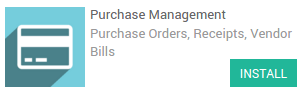
Passez une commande fournisseur
Allez dans l'application Achats. Le premier écran est la liste Demande de Prix. Cliquez sur le bouton Créer.
Complétez les informations Fournisseur puis cliquez sur Ajouter un élément pour ajouter quelques articles à votre demande de prix.
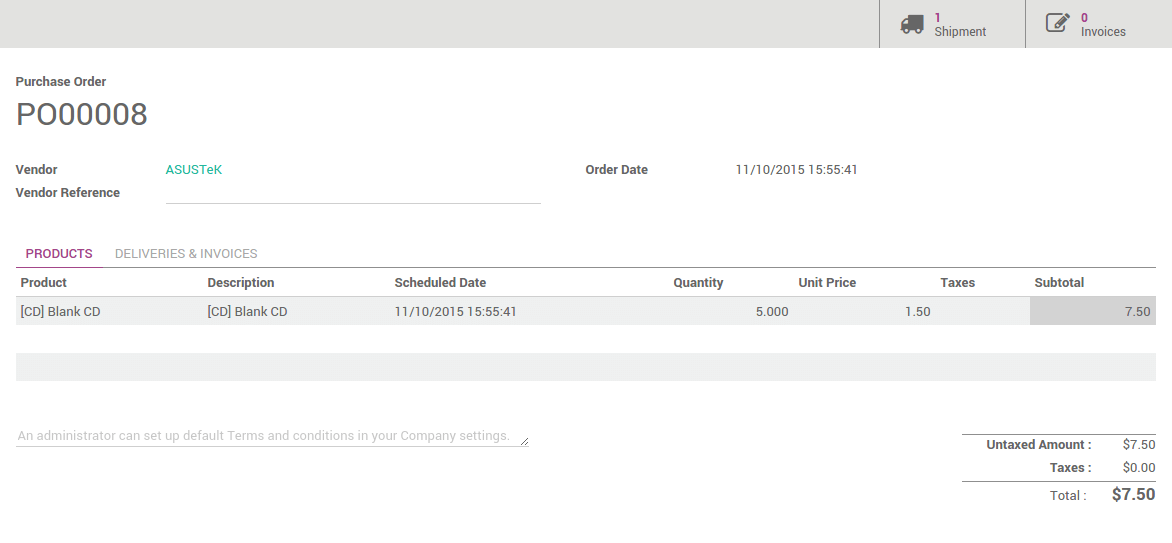
Cliquez sur Confirmer la commande quand vous êtes sûr des articles, des prix et des quantités.
Récupérez la réception
Vous pouvez récupérer l'ordre de réception de 2 façons :
Depuis la commande fournisseur
En haut à droite de votre commande fournisseur, vous trouverez un bouton avec la Réception concernée :
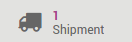
Cliquez dessus pour voir l'Ordre de Transfert.
Depuis le Tableau de bord de la Gestion de l'inventaire
A l'ouverture de l'application de Gestion de l'inventaire, cliquez sur # à recevoir pour voir la liste des réceptions à traiter.
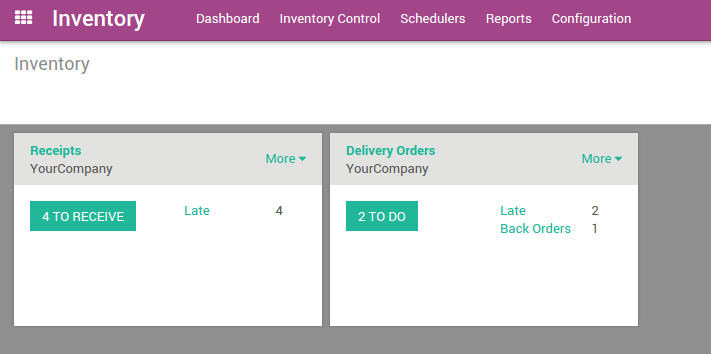
Dans la liste, cliquez sur celle relative à la commande fournisseur :
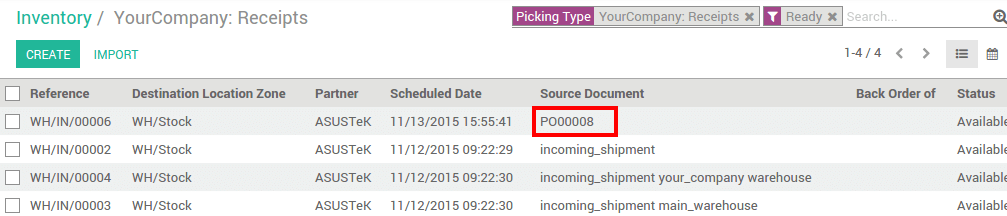
Traitez la Réception
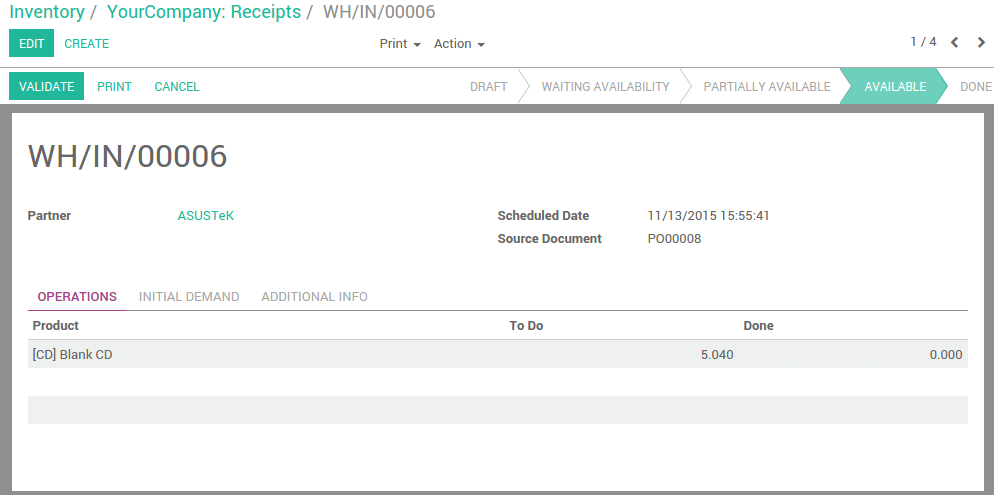
Pour traiter le transfert de stock, cliquez simplement sur Valider pour terminer le transfert. Un message apparaîtra, vous demandant si vous souhaitez traiter l'ensemble de la commande, acceptez-le en cliquant sur Appliquer.
Note
Les approvisionnements peuvent être automatisés. Pour plus d'informations, lisez notre documentation Comment choisir entre des règles de stock minimum et l'approvisionnement à la commande ?.
Comment traiter un ordre de livraison ?
Installez l'application de Ventes
Tout d'abord, vous devrez installer l'application Gestion des ventes. Aller à et installez-la.
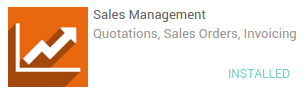
Passez une Commande Client
Allez dans l'application de Ventes. Cliquez sur le bouton Devis de votre équipe.
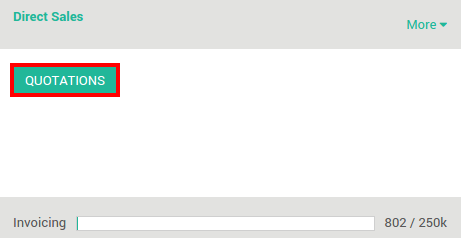
Vous obtiendrez la liste de tous vos devis. Cliquez sur le bouton Créer.
Complétez les informations Client, puis cliquez sur Ajouter un élément pour ajouter quelques articles à votre devis.
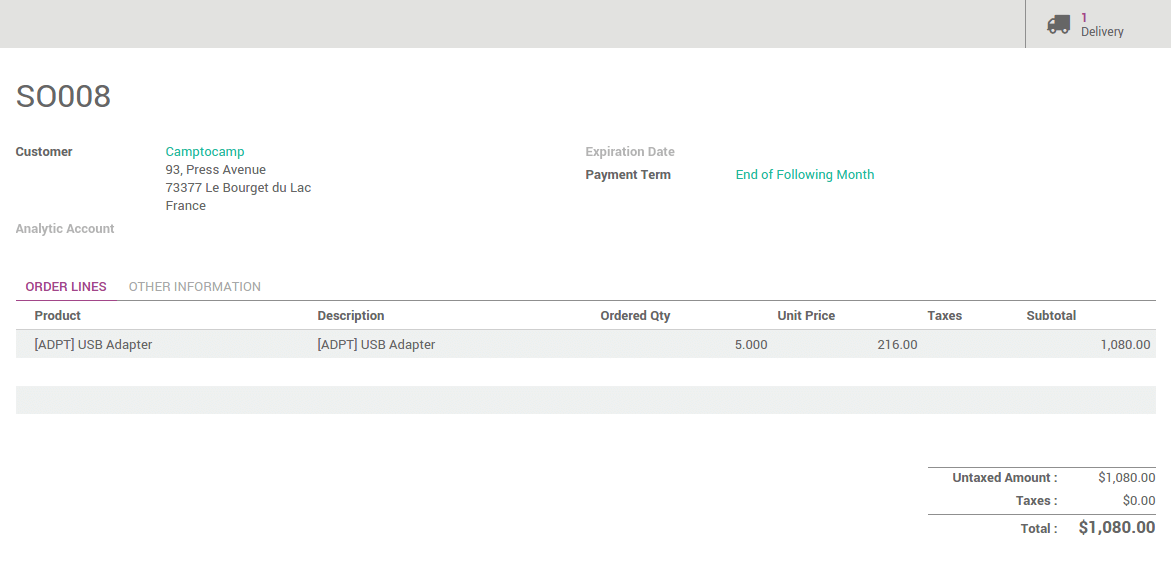
Cliquez sur Confirmer la vente pour passer la commande.
Récupérez l'ordre de Livraison
Vous pouvez récupérer l'ordre de livraison de 2 façons :
Depuis la commande client
En haut à droite de votre commande client, vous trouverez un bouton avec la Livraison concernée :
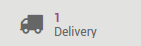
Cliquez dessus pour voir l'Ordre de Transfert.
Depuis le Tableau de bord de la Gestion de l'inventaire
A l'ouverture de l'application de Gestion de l'inventaire, cliquez sur # à faire pour voir la liste des livraisons à traiter.
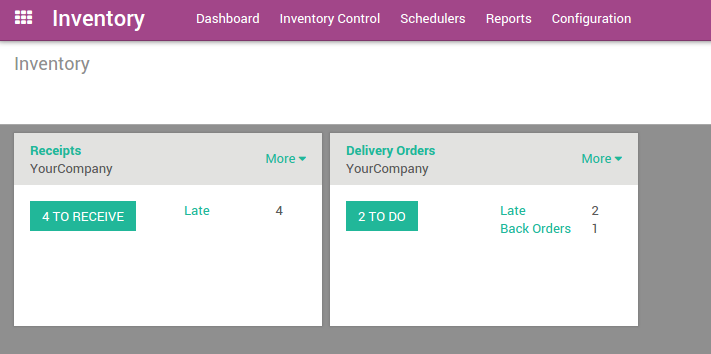
Dans la liste, cliquez sur celle relative à la commande client :

Note
Si l'article n'est pas en stock, la commande client sera En attente sur votre tableau de bord.
Traiter la livraison

Pour traiter le transfert de stock, cliquez simplement sur Valider pour terminer le transfert. Un message apparaîtra, vous demandant si vous souhaitez traiter l'ensemble de la commande, acceptez-le en cliquant sur Appliquer.
Note
Les commandes de eCommerce sont traitées de la même façon.
Astuce
Vous pouvez facilement intégrer vos ordres de livraison avec différentes méthodes de livraison. Lisez le document Comment configurer une méthode de livraison ?.
Flux avancés
Dans ce document, seuls les flux plus simples sont expliqués. Odoo convient aussi aux entreprises ayant une gestion d'entrepôt avancé.
Par défaut, seules les réceptions et les livraisons sont configurées, mais vous pouvez activer l'utilisation multi-emplacements et multi-entrepôts, et faire ainsi des transferts internes.
Routes : vous pouvez automatiser les flux avec des règles de flux poussés et tirés
Des réceptions et des livraisons Multi-étapes peuvent être facilement configurées
Encore plus de fonctionnalités : Lecture de Codes à Barres, Numéros de Série, Lots, Transbordement, Livraison Directe, interface avec un transporteur tiers, stratégies de Rangement en rayon et d'Enlèvement... Tout cela est possible avec Odoo.